Serviços e Ações
1. Serviços
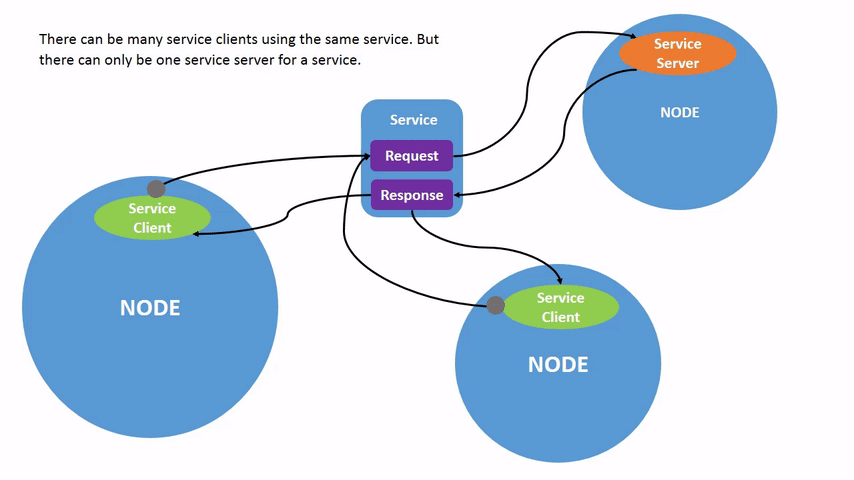
Os serviços no ROS 2 são uma forma essencial de comunicação entre os nós. Diferentemente dos tópicos, que operam no modelo de publicação-subscrição, os serviços funcionam com base em um modelo de chamada e resposta. Isso significa que, enquanto os tópicos permitem que os nós se inscrevam em fluxos de dados e recebam atualizações contínuas, os serviços fornecem dados apenas quando são especificamente chamados por um cliente. Aqui está um guia sobre como os serviços funcionam no ROS 2:
1.1. Configuração
Para começar, você deve iniciar os nós do turtlesim e do turtle_teleop_key:
ros2 run turtlesim turtlesim_node
ros2 run turtlesim turtle_teleop_key
1.2. Listando Serviços
Para listar todos os serviços ativos no sistema, use o comando:
ros2 service list
1.3. Verificando o Tipo de Serviço
Cada serviço tem um tipo que descreve a estrutura dos dados de solicitação e resposta. Para descobrir o tipo de um serviço, use:
ros2 service type <nome_do_serviço>
Por exemplo, para o serviço /clear, o tipo é std_srvs/srv/Empty, indicando
que não envia ou recebe
dados.
1.4. Encontrando Serviços por Tipo
Se você quiser encontrar todos os serviços de um tipo específico, use:
ros2 service find <tipo_do_serviço>
1.5. Mostrando a Estrutura do Serviço
Para entender a estrutura dos argumentos de entrada de um serviço, use:
ros2 interface show <tipo_do_serviço>
Por exemplo, para o serviço /spawn, a estrutura inclui x, y, theta e
name.
1.6. Chamando um Serviço
Agora que você conhece a estrutura dos argumentos, pode chamar um serviço usando:
ros2 service call <nome_do_serviço> <tipo_do_serviço> <argumentos>
Por exemplo, para chamar o serviço /spawn e criar uma nova tartaruga, use:
ros2 service call /spawn turtlesim/srv/Spawn "{x: 2, y: 2, theta: 0.2, name: ''}"
2. Ações
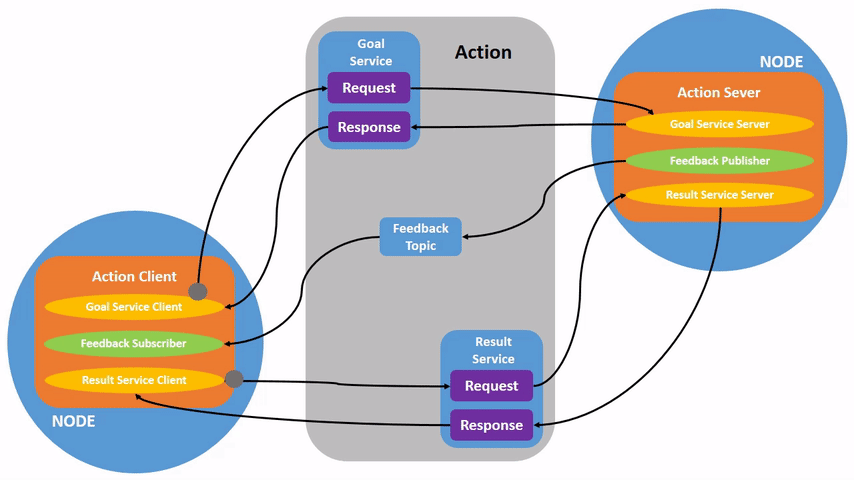
Ações no ROS 2 são um tipo de comunicação destinado a tarefas de longa duração. Elas são compostas por três partes: um objetivo (goal), feedback e um resultado (result). As ações são construídas sobre tópicos e serviços, oferecendo funcionalidades semelhantes aos serviços, mas com a capacidade de serem canceladas e fornecerem feedback contínuo.
2.1. Configuração
Antes de começar a trabalhar com ações, você precisa ter o ROS 2 e o pacote turtlesim instalados. Inicie os nós do turtlesim e do turtle_teleop_key:
ros2 run turtlesim turtlesim_node
ros2 run turtlesim turtle_teleop_key
2.2. Usando Ações
Quando você inicia o nó /teleop_turtle, ele permite que você mova a tartaruga usando as teclas de seta e execute ações usando outras teclas. Por exemplo, as teclas G, B, V, C, D, E, R, T permitem que você rotacione a tartaruga para orientações específicas. A tecla F cancela uma rotação em andamento.
2.3. Informações do Nó
Para ver a lista de ações que um nó fornece, use o comando ros2 node info. Por
exemplo:
ros2 node info /turtlesim
Isso retornará uma lista de assinantes, publicadores, serviços, servidores de ação e clientes de ação do nó /turtlesim.
2.4. Listando Ações
Para listar todas as ações ativas no sistema, use o comando:
ros2 action list
Para ver os tipos de ações, adicione a opção -t:
ros2 action list -t
2.5. Informações sobre uma Ação
Para obter informações sobre uma ação específica, como o número de clientes e servidores de ação, use o comando:
ros2 action info <nome_da_ação>
2.6. Estrutura da Ação
Para ver a estrutura de um tipo de ação, use o comando:
ros2 interface show <tipo_da_ação>
Isso mostrará a estrutura dos objetivos, resultados e feedback da ação.
2.7. Enviando um Objetivo para uma Ação
Para enviar um objetivo para uma ação, use o comando:
ros2 action send_goal <nome_da_ação> <tipo_da_ação> <valores>
Você pode adicionar a opção --feedback para ver o feedback contínuo da ação.
3. Exemplos
3.1. Serviços
Vamos criar dois arquivos, um para o server e outro para o client:
touch ros_server.py ros_client.py
chmod +x ros_server.py ros_client.py
O conteúdo dos dois arquivos pode ser visto abaixo:
- Servidor
- Cliente
from example_interfaces.srv import AddTwoInts
import rclpy
g_node = None
def add_two_ints_callback(request, response):
global g_node
response.sum = request.a + request.b
g_node.get_logger().info(
'Incoming request\na: %d b: %d' % (request.a, request.b))
return response
def main(args=None):
global g_node
rclpy.init(args=args)
g_node = rclpy.create_node('minimal_service')
srv = g_node.create_service(AddTwoInts, 'add_two_ints', add_two_ints_callback)
while rclpy.ok():
rclpy.spin_once(g_node)
# Destroy the service attached to the node explicitly
# (optional - otherwise it will be done automatically
# when the garbage collector destroys the node object)
g_node.destroy_service(srv)
rclpy.shutdown()
if __name__ == '__main__':
main()
from example_interfaces.srv import AddTwoInts
import rclpy
def main(args=None):
rclpy.init(args=args)
node = rclpy.create_node('minimal_client')
cli = node.create_client(AddTwoInts, 'add_two_ints')
req = AddTwoInts.Request()
req.a = 41
req.b = 1
while not cli.wait_for_service(timeout_sec=1.0):
node.get_logger().info('service not available, waiting again...')
future = cli.call_async(req)
rclpy.spin_until_future_complete(node, future)
result = future.result()
node.get_logger().info(
'Result of add_two_ints: for %d + %d = %d' %
(req.a, req.b, result.sum))
node.destroy_node()
rclpy.shutdown()
if __name__ == '__main__':
main()
O vídeo abaixo exemplifica o comportamento dos dois scripts:
Note que, para usar um serviço, você precisa utilizar um request disponível
nos módulos padrão do ROS ou em algum dos que tem instalado. Como um exemplo,
para ver a lista de requests relacionados ao turtlesim, podemos usar:
ls /opt/ros/humble/share/turtlesim*/**/*.srv
Basta substituir turtlesim* por qualquer pacote que exista no diretório
/opt/ros/humble/share
3.2. Ações
Vamos criar dois arquivos, um para o server e outro para o client:
touch action_server.py action_client.py
chmod +x action_server.py action_client.py
O conteúdo dos dois arquivos pode ser visto abaixo:
- Servidor
- Cliente
#! /usr/bin/env python3
import time
from example_interfaces.action import Fibonacci
import rclpy
from rclpy.action import ActionServer, CancelResponse, GoalResponse
from rclpy.callback_groups import ReentrantCallbackGroup
from rclpy.executors import MultiThreadedExecutor
from rclpy.node import Node
class MinimalActionServer(Node):
def __init__(self):
super().__init__('minimal_action_server')
self._action_server = ActionServer(
self,
Fibonacci,
'fibonacci',
execute_callback=self.execute_callback,
callback_group=ReentrantCallbackGroup(),
goal_callback=self.goal_callback,
cancel_callback=self.cancel_callback)
def destroy(self):
self._action_server.destroy()
super().destroy_node()
def goal_callback(self, goal_request):
"""Accept or reject a client request to begin an action."""
# This server allows multiple goals in parallel
self.get_logger().info('Received goal request')
return GoalResponse.ACCEPT
def cancel_callback(self, goal_handle):
"""Accept or reject a client request to cancel an action."""
self.get_logger().info('Received cancel request')
return CancelResponse.ACCEPT
async def execute_callback(self, goal_handle):
"""Execute a goal."""
self.get_logger().info('Executing goal...')
# Append the seeds for the Fibonacci sequence
feedback_msg = Fibonacci.Feedback()
feedback_msg.sequence = [0, 1]
# Start executing the action
for i in range(1, goal_handle.request.order):
if goal_handle.is_cancel_requested:
goal_handle.canceled()
self.get_logger().info('Goal canceled')
return Fibonacci.Result()
# Update Fibonacci sequence
feedback_msg.sequence.append(feedback_msg.sequence[i] + feedback_msg.sequence[i-1])
self.get_logger().info('Publishing feedback: {0}'.format(feedback_msg.sequence))
# Publish the feedback
goal_handle.publish_feedback(feedback_msg)
# Sleep for demonstration purposes
time.sleep(1)
goal_handle.succeed()
# Populate result message
result = Fibonacci.Result()
result.sequence = feedback_msg.sequence
self.get_logger().info('Returning result: {0}'.format(result.sequence))
return result
def main(args=None):
rclpy.init(args=args)
minimal_action_server = MinimalActionServer()
# Use a MultiThreadedExecutor to enable processing goals concurrently
executor = MultiThreadedExecutor()
rclpy.spin(minimal_action_server, executor=executor)
minimal_action_server.destroy()
rclpy.shutdown()
if __name__ == '__main__':
main()
#! /usr/bin/env python3
from action_msgs.msg import GoalStatus
from example_interfaces.action import Fibonacci
import rclpy
from rclpy.action import ActionClient
from rclpy.node import Node
class MinimalActionClient(Node):
def __init__(self):
super().__init__('minimal_action_client')
self._action_client = ActionClient(self, Fibonacci, 'fibonacci')
def goal_response_callback(self, future):
goal_handle = future.result()
if not goal_handle.accepted:
self.get_logger().info('Goal rejected :(')
return
self.get_logger().info('Goal accepted :)')
self._get_result_future = goal_handle.get_result_async()
self._get_result_future.add_done_callback(self.get_result_callback)
def feedback_callback(self, feedback):
self.get_logger().info('Received feedback: {0}'.format(feedback.feedback.sequence))
def get_result_callback(self, future):
result = future.result().result
status = future.result().status
if status == GoalStatus.STATUS_SUCCEEDED:
self.get_logger().info('Goal succeeded! Result: {0}'.format(result.sequence))
else:
self.get_logger().info('Goal failed with status: {0}'.format(status))
# Shutdown after receiving a result
rclpy.shutdown()
def send_goal(self):
self.get_logger().info('Waiting for action server...')
self._action_client.wait_for_server()
goal_msg = Fibonacci.Goal()
goal_msg.order = 10
self.get_logger().info('Sending goal request...')
self._send_goal_future = self._action_client.send_goal_async(
goal_msg,
feedback_callback=self.feedback_callback)
self._send_goal_future.add_done_callback(self.goal_response_callback)
def main(args=None):
rclpy.init(args=args)
action_client = MinimalActionClient()
action_client.send_goal()
rclpy.spin(action_client)
if __name__ == '__main__':
main()
O vídeo abaixo exemplifica o comportamento dos dois scripts: